Πώς να προσθέσετε ρολόι στο μενού Έναρξη χρησιμοποιώντας την εφαρμογή Ξυπνητήρι και Ρολόι στα Windows
Εάν για οποιονδήποτε λόγο θέλετε να προσθέσετε ένα ρολόι στο μενού "Έναρξη(add a clock to the Start Menu) ", στα Windows 11 ή στα Windows 10(Windows 10) , μπορείτε να χρησιμοποιήσετε την εφαρμογή " Ξυπνητήρια και Ρολόι(Alarms & Clock) " για να το ολοκληρώσετε. Δεν χρειάζεται να εγκαταστήσετε λογισμικό τρίτων όταν μπορείτε να κάνετε το ίδιο με τη βοήθεια αυτής της ενσωματωμένης εφαρμογής των Windows 11/10 . Το καλύτερο είναι ότι μπορείτε να κάνετε πολλά ρολόγια χρησιμοποιώντας τα ίδια βήματα.
Τα Windows(Windows) 11/10, καθώς και μια παλαιότερη έκδοση των Windows , εμφανίζουν την ημερομηνία και την ώρα στη γραμμή εργασιών(Taskbar) . Εάν θέλετε να εμφανίσετε την ώρα οποιασδήποτε ζώνης ώρας, μπορείτε να προσθέσετε πολλά ρολόγια(add multiple clocks) . Εάν πρόκειται να κάνετε το ίδιο με το μενού Έναρξη(Start Menu) , αυτός ο οδηγός θα σας φανεί χρήσιμος.

Προσθέστε ένα ρολόι στο μενού Έναρξη(Start Menu) χρησιμοποιώντας την εφαρμογή Ξυπνητήρι(Alarms) και Ρολόι(Clock)
Για να προσθέσετε ένα ρολόι στο μενού Έναρξη(Start Menu) χρησιμοποιώντας την εφαρμογή Ξυπνητήρι(Alarms) και Ρολόι(Clock) στα Windows 11/10 , ακολουθήστε αυτά τα βήματα-
- Ανοίξτε την εφαρμογή Ξυπνητήρι(Open Alarms) και Ρολόι(Clock) στα Windows 11/10
- Μετάβαση στην καρτέλα (Παγκόσμιο) Ρολόι
- Κάντε κλικ(Click) στο σύμβολο συν για να εμφανίσετε την ώρα μιας τοποθεσίας
- Κάντε δεξί κλικ στην ώρα που εμφανίζεται
- Επιλέξτε την επιλογή Pin(Select Pin) to Start και επιβεβαιώστε
Ανοίξτε την εφαρμογή Ξυπνητήρι(Alarms) και Ρολόι(Clock) στον υπολογιστή σας με Windows 10. Σε περίπτωση που καταργήσατε την εφαρμογή, πρέπει να επανεγκαταστήσετε τις προεγκατεστημένες εφαρμογές στα Windows 10 και να προχωρήσετε.
Μετά από αυτό, μεταβείτε από την καρτέλα Συναγερμός(Alarm) στην ακόλουθη καρτέλα:
- Η καρτέλα Ρολόι (Clock ) στα Windows 10
- Η καρτέλα Παγκόσμιο Ρολόι(World Clock ) στα Windows 11
Εάν η ζώνη ώρας που θέλετε να εμφανιστεί στο μενού "Έναρξη(Start Menu) " είναι ήδη ορατή στο παράθυρο της εφαρμογής " Ξυπνητήρια(Alarms) και Ρολόι(Clock) ", δεν χρειάζεται να κάνετε τίποτα. Εάν δεν βλέπετε τη ζώνη ώρας ή την τοποθεσία, κάντε κλικ στο σύμβολο plus(+) που είναι ορατό στο κάτω μέρος του παραθύρου.
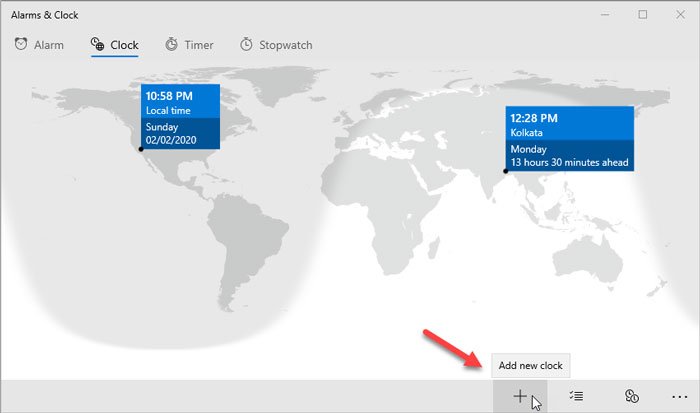
Μετά από αυτό, πληκτρολογήστε την τοποθεσία και επιλέξτε την ανάλογα. Τώρα, κάντε δεξί κλικ στην ορατή τοποθεσία/ώρα στο παράθυρο Ξυπνητήρι(Alarms) και Ρολόι(Clock) και επιλέξτε Καρφίτσωμα στην Έναρξη(Pin to Start) και κάντε κλικ στο κουμπί Ναι(Yes ) .

Το ρολόι θα πρέπει να είναι άμεσα ορατό στο μενού Έναρξης των Windows 10 .(Windows 10 Start Menu)
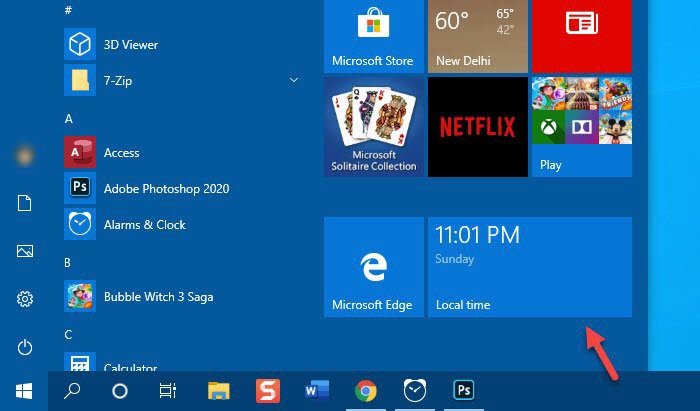
Στο Windows 11 Start Men u, ωστόσο, το εικονίδιο καρφιτσώνεται, το οποίο όταν κάνετε κλικ στο, ανοίγει το επιθυμητό ρολόι.
Όπως αναφέρθηκε προηγουμένως, μπορείτε να προσθέσετε πολλές ζώνες ώρας και ρολόγια στο μενού Έναρξη(Start Menu) . Για αυτό, πρέπει να ακολουθήσετε τα ίδια βήματα.
Επίσης, είναι δυνατή η αλλαγή μεγέθους του πλακιδίου και δεν υπάρχει πρόσθετος οδηγός εάν γνωρίζετε ήδη τη διαδικασία. Μπορείτε να κάνετε δεξί κλικ στο πλακίδιο, να επιλέξετε Αλλαγή μεγέθους(Resize ) και να επιλέξετε το μέγεθος που προτιμάτε.
Για να αφαιρέσετε ένα ρολόι από το μενού Έναρξη(Start Menu) , πρέπει να κάνετε δεξί κλικ στο πλακίδιο και να επιλέξετε την επιλογή Ξεκαρφίτσωμα από την Έναρξη(Unpin from Start) .
Ελπίζω αυτό το απλό σεμινάριο να είναι χρήσιμο για εσάς.
Related posts
Πώς να ανοίξετε τα Windows Tools στα Windows 11
Το μενού "Έναρξη" δεν ανοίγει ή το κουμπί "Έναρξη" δεν λειτουργεί στα Windows 11/10
Καταργήστε το στοιχείο ms-resource:AppName/Text από το μενού Έναρξη των Windows
Αποκλεισμός διαφημίσεων Microsoft Edge που εμφανίζονται στο Μενού Έναρξης των Windows 10
Οι επιλογές ενέργειας λείπουν από το μενού "Έναρξη" στα Windows 11/10
Τα καρφιτσωμένα εικονίδια ιστότοπου λείπουν από το μενού Έναρξη στα Windows 10
Πώς να καρφιτσώσετε φορητές εφαρμογές στο μενού Έναρξη στα Windows 11/10
Αποκτήστε ξανά το παλιό κλασικό μενού Έναρξη στα Windows 10 με το Open Shell
Καρφιτσώστε ή Ξεκαρφιτσώστε τα εικονίδια προγράμματος από τη γραμμή εργασιών ή το μενού Έναρξη στα Windows 11/10
Πώς να προσθέσετε προσαρμοσμένο θέμα χρώματος στο μενού Έναρξη των Windows 11/10
Καταργήστε τις εφαρμογές που χρησιμοποιούνται περισσότερο από το μενού Έναρξη στα Windows 11/10
Πώς να αλλάξετε τα χρώματα του μενού Έναρξη και της γραμμής εργασιών στα Windows 11
Πώς να κλειδώσετε τη διάταξη του μενού "Έναρξη" στα Windows 10/11
Εμφάνιση ή απόκρυψη εφαρμογών που προστέθηκαν πρόσφατα και χρησιμοποιήθηκαν περισσότερο στο μενού "Έναρξη" -
Πώς να καρφιτσώσετε αρχείο ή φάκελο στο μενού "Έναρξη" στα Windows 11/10
Πώς να καρφιτσώσετε τις λίστες εργασιών της Microsoft στο μενού "Έναρξη" στα Windows 10
Το μενού Έναρξη εμφανίζεται συνεχώς ή ανοίγει τυχαία στα Windows 11/10
Πώς να καρφιτσώσετε μια συντόμευση ιστότοπου στο μενού "Έναρξη" στα Windows 10
Πώς να αλλάξετε το μέγεθος του μενού "Έναρξη" και της γραμμής εργασιών στα Windows 10
Πώς να προσαρμόσετε τη διάταξη των Windows 10 Έναρξη αντικαθιστώντας το αρχείο .xml
